Obwohl wir viele Tutorials veröffentlichen, die Ihnen zeigen, wie Sie Ihre gewöhnlichen Fotos in professionelle Aufnahmen verwandeln, bleiben viele von uns immer noch stecken und spielen am Ende Aktionen. Es dauert nur Sekunden und das Ergebnis ist oft sehr beeindruckend.
Bei so vielen Ideen und Erfahrungen, die ich habe, habe ich beschlossen, dass es eine Schande wäre, wenn ich nicht eine Reihe von Aktionen veröffentlichen würde, um den Lesern von PSwish.com und LoreleiWebDesign.com zu helfen. Deshalb ist hier meine erste Veröffentlichung, PSWISH 3 Action ( Profi). Bitte beachten Sie, dass diese Aktion für den persönlichen Gebrauch bestimmt ist und nicht weiterverkauft oder auf anderen Websites weitergegeben werden darf.
Anleitung:
- Die Aktion funktioniert am besten mit LICHT-Fotos. Jeder leicht dunkle Bereich wird schwarz.
- Das endgültige Farbschema des Fotos wird durch Ihre Hintergrund- und Vordergrundfarben bestimmt, die Sie vor dem Ausführen der Aktion festgelegt haben. Spielen Sie mit verschiedenen Variationen, um herauszufinden, was für Sie am besten funktioniert. Sollten die Ergebnisse zu dunkel oder zu rötlich sein, stellen Sie sowohl die Vordergrund- als auch die Hintergrundfarbe auf hellere Farbtöne ein. Alternative, Verstecke die dunkle Wolkenschicht wenn die Aktion beendet ist (wodurch der Schuss deutlich leichter wird, der professionelle Touch der Aktion jedoch erhalten bleibt).
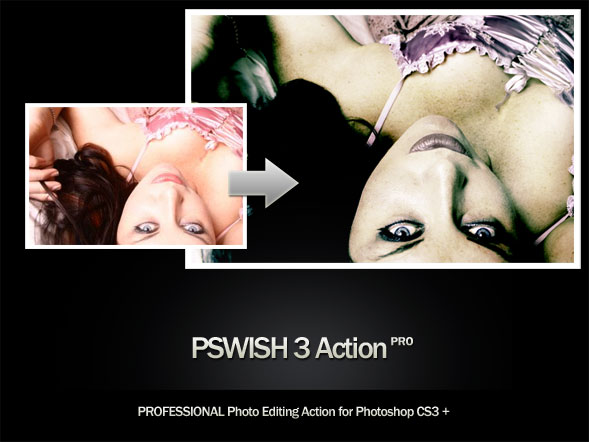
Ich verwende CS3, daher hatte ich keine Gelegenheit, es auf CS2 oder niedriger zu testen. Wenn jemand dies tut, hinterlassen Sie bitte unten einen Kommentar, damit andere Benutzer wissen, ob es für andere Versionen geeignet ist oder nicht.
Was können Sie mit dieser Photoshop-Aktion tun?
Dies eignet sich zum Retuschieren von Fotos mit matten Farben oder solchen, die zu hell und dadurch unnötig langweilig geworden sind. Es hilft Ihnen dabei, jede gewöhnliche Aufnahme in ein professionelles „Old-School“-Foto mit sehr starkem Kontrast, leicht kalten Farben und einer körnigen Textur zu verwandeln, die vom Foto selbst übernommen und ohne Verwendung eines zusätzlichen Körnungseffekts angewendet wird. Wie gesagt, wenn das Ergebnis fast schwarz wird, bedeutet das, dass Ihre Farben zu dunkel waren, denn wenn Sie die Wolkenschicht ausblenden (sollte eine vorletzte sein) erhalten Sie gute Ergebnisse, aber ohne diese schöne dramatische dunkle Körnung.
Abonnieren Sie unseren Feed per Post und erhalte sie direkt nach der Veröffentlichung in deinem Posteingang! (Bitte denken Sie daran, Ihr Abonnement zu bestätigen, indem Sie auf den Bestätigungslink klicken, der Ihnen per E-Mail zugesandt wird.)


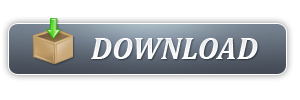

[…] WerbegeschenkeOh ja! Es gibt noch mehr kostenlose Sachen! Verleihen Sie jedem Foto mit diesem Aktionsset einen 60er- oder 70er-Jahre-Look. Professionelle Fotoretuschieraktionen von PSWishVintage Photo Frame Action. 35 wunderschöne schwarze Hintergrundbilder, gesammelt von Abduzeedo.10 […]
Hey Leute, ich mag eure Bemühungen und eure Leidenschaft
Ich habe die Aktion in CS2 ausprobiert und das Ergebnis war seltsam
und es gibt einen Schritt „Ebene 1-Kopie“, der derzeit nicht verfügbar ist
Könntest du mir etwas zurückgeben?
Das Ergebnis ist zu dunkel geworden, oder? Es hängt alles davon ab, welchen Vordergrund und Hintergrund Sie festlegen. Ich habe mehr Licht verwendet, die Schattierungen verletzt und daher dieses Ergebnis erhalten. Mein Fehler ist, dass ich sie nicht standardmäßig eingestellt habe, aber das gibt mehr Raum für Kreativität!
Wie nutzt man die Pswish-Aktion in CS3?
Danke dir
Hallo, können Sie bitte weitere Informationen zu diesem Thema posten? Ich würde gerne mehr lesen.
„Und es gibt einen Schritt ‚Layer-1-Kopie‘ ist derzeit nicht verfügbar“
Stellen Sie sicher, dass die Ebene, mit der Sie beginnen, die Bezeichnung „Ebene 1“ trägt.
Ziemlich coole Aktion. Ich hatte keine Probleme damit, dass es in CS2 funktionierte.
Sehr cool! Danke!
Leute, wenn ihr ähnliche Ergebnisse wie ich erzielen wollt, verwendet einen dunkelvioletten Vordergrund, etwa #625674, und ein kühles Blau als Hintergrund, aber einen hellen Farbton, etwa #a6afc8.
Hoffe das hilft.